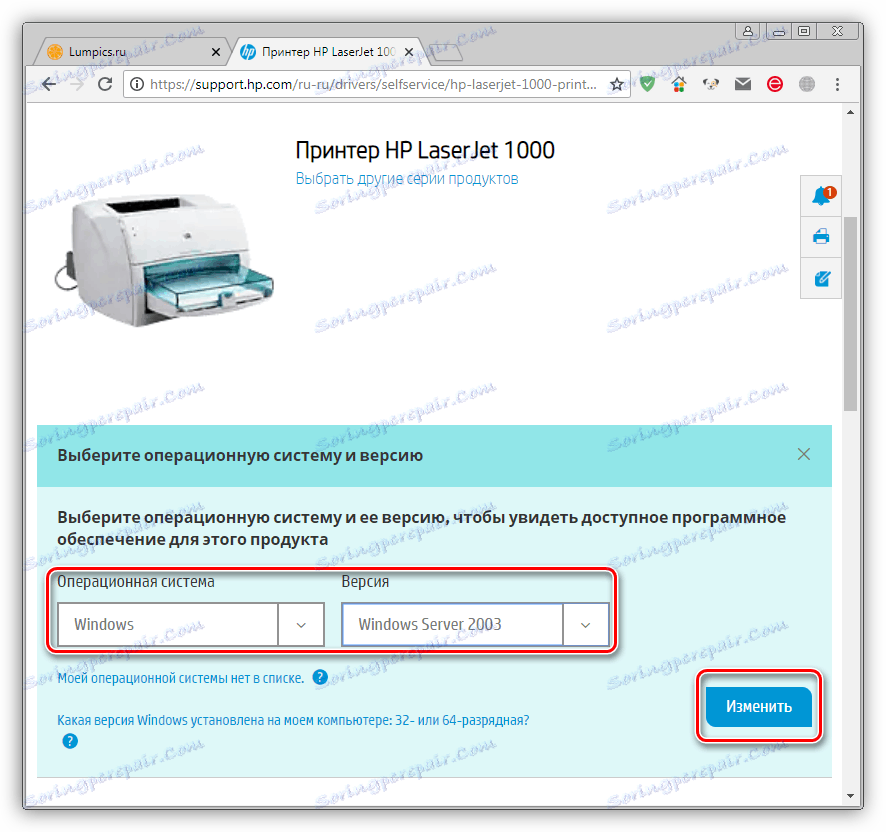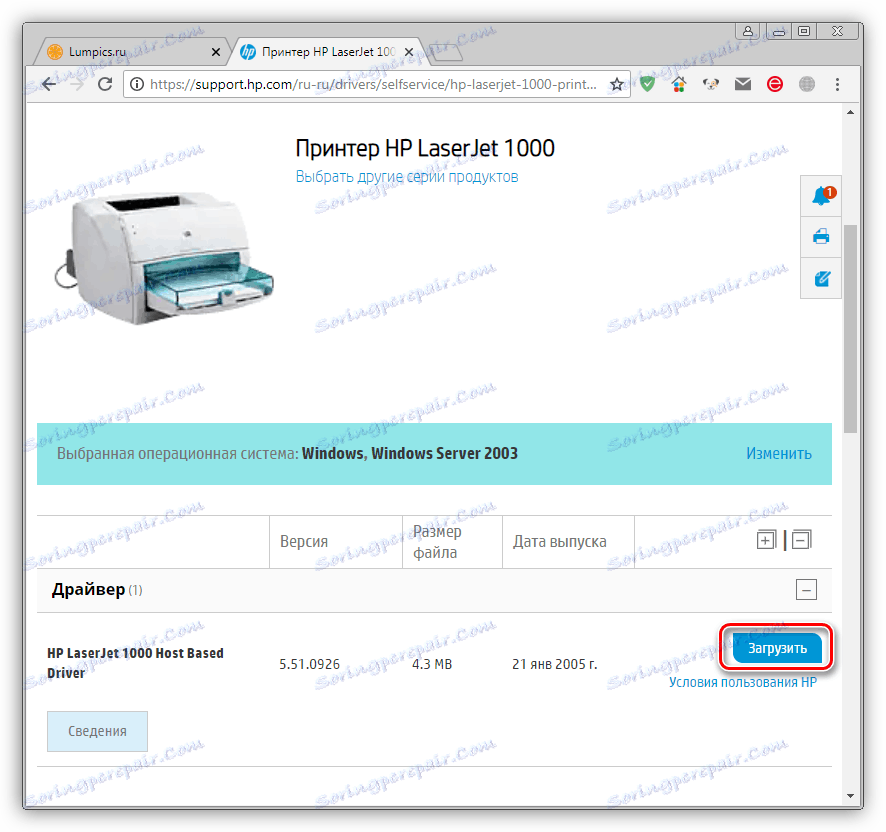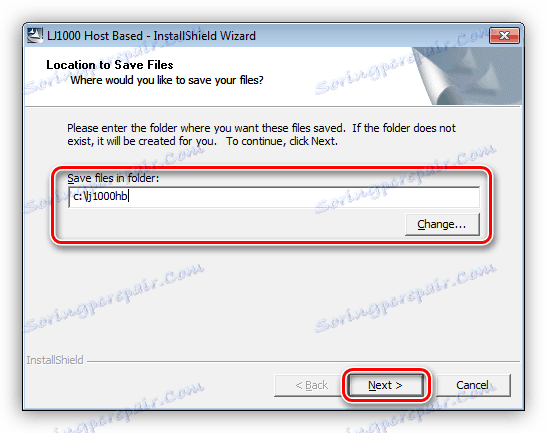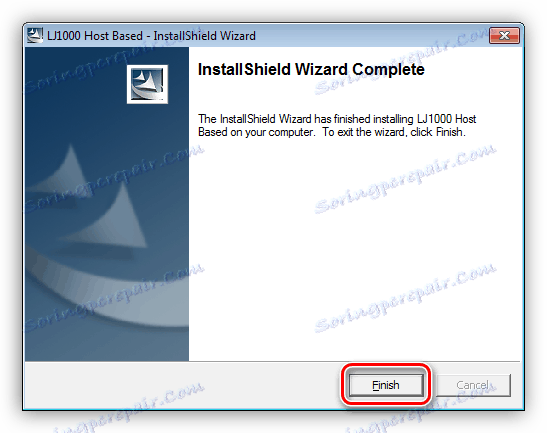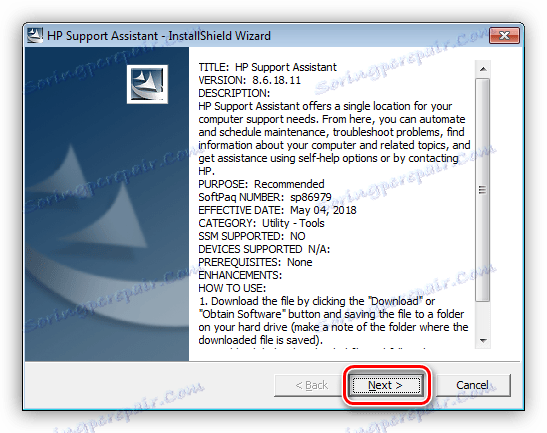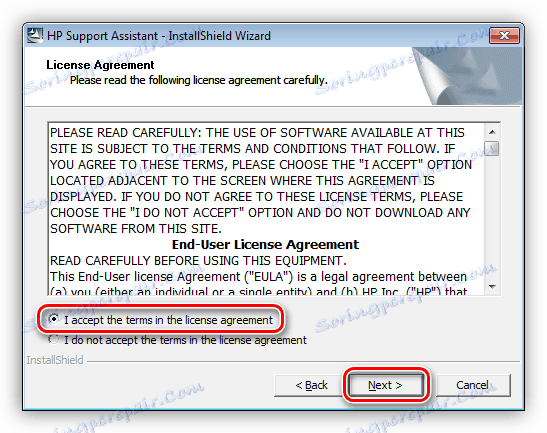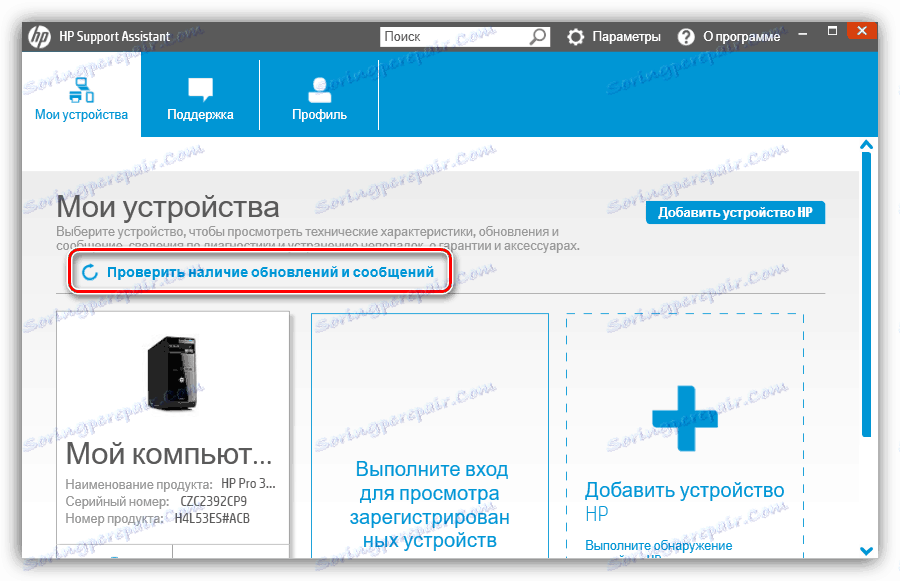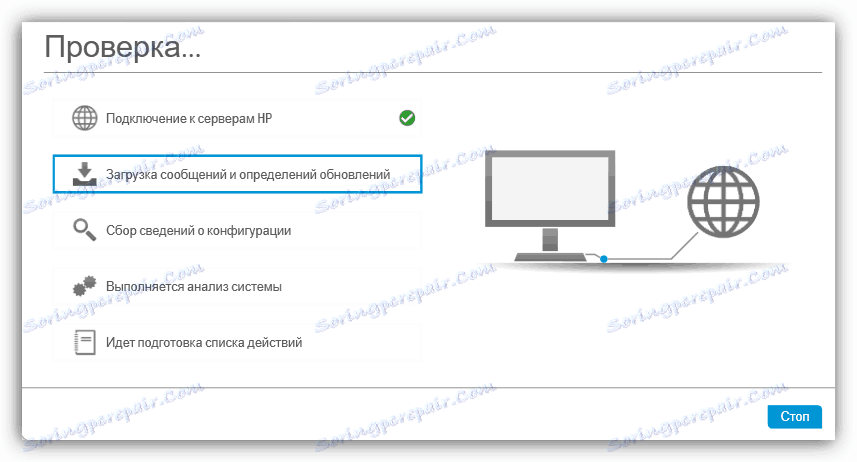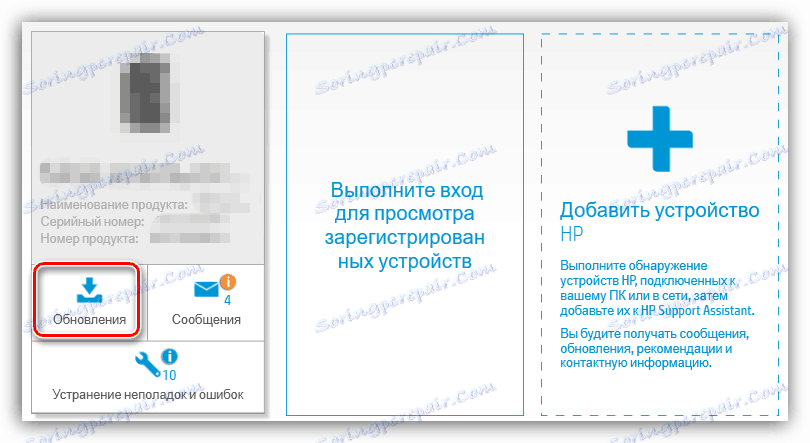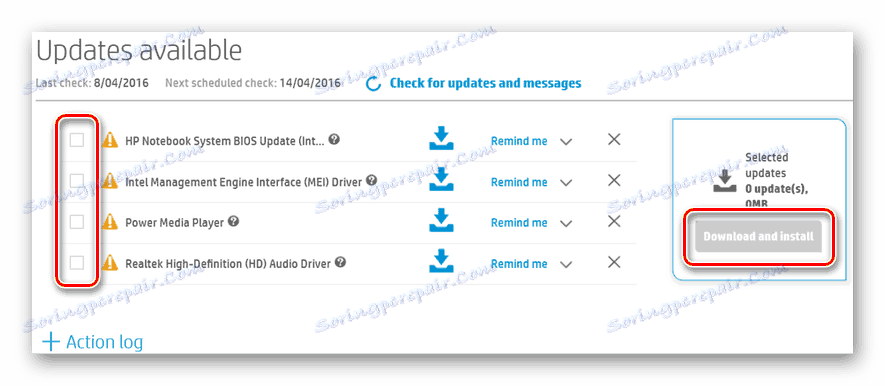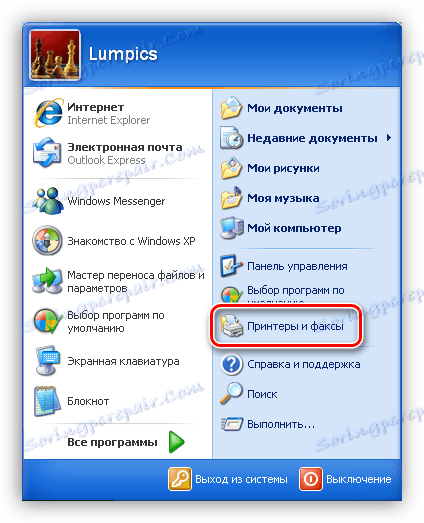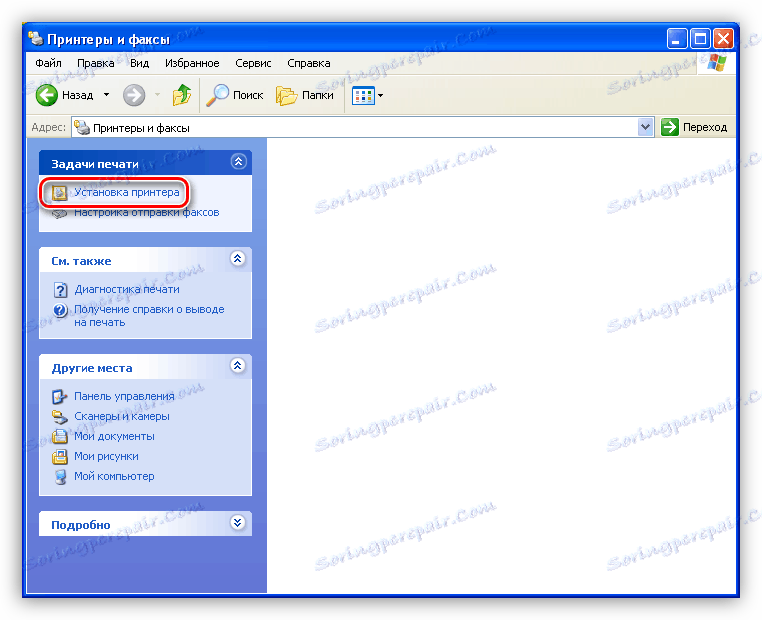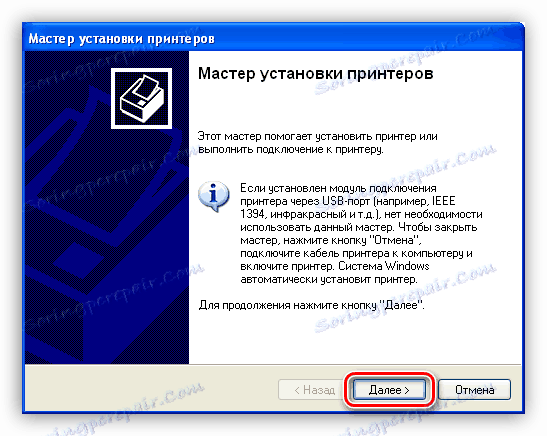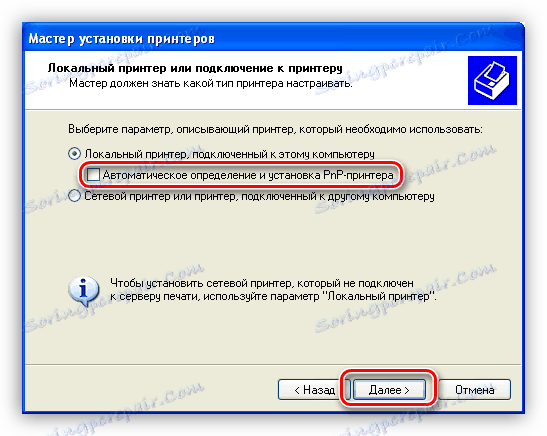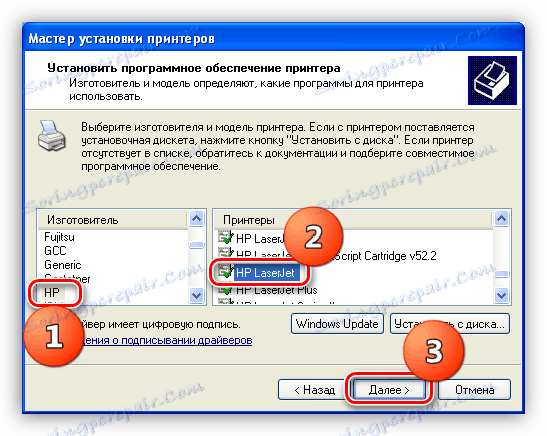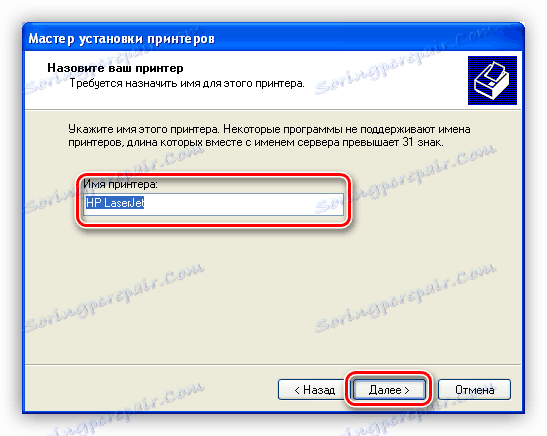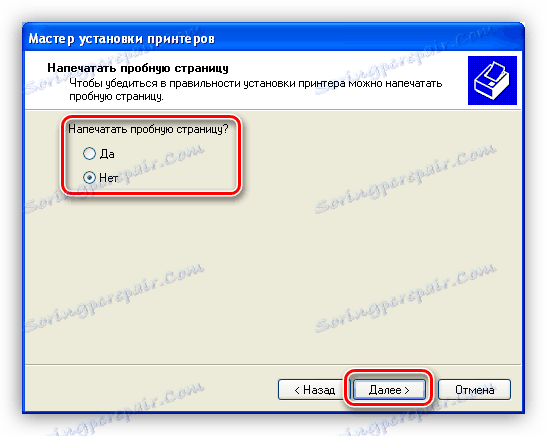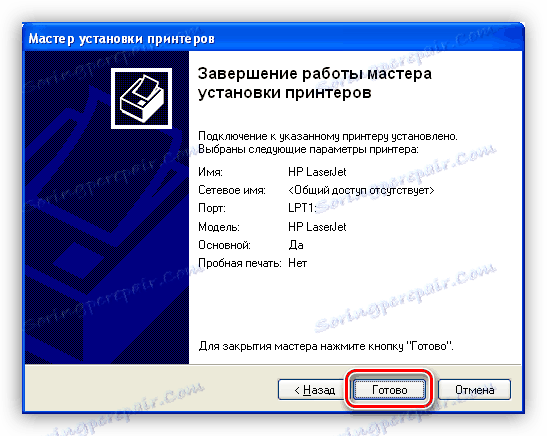Изтеглете и инсталирайте драйвера за принтера HP LaserJet 1000.
Драйверите са малки програми, които ви позволяват да използвате устройство, свързано към системата. Тази статия ще обсъди как да намерите и инсталирате софтуера за принтер HP LaserJet 1000.
съдържание
Намиране и инсталиране на драйвера за принтер HP LaserJet 1000
Начините за намиране и инсталиране на драйвери могат да бъдат разделени на две групи - ръчно и полуавтоматично. Първите са независими посещения на официалния сайт или друг ресурс и използването на системни инструменти, а вторият е използването на специален софтуер.
Метод 1: Официален уеб сайт на HP
Този метод е един от най-надеждните, тъй като изисква само вниманието на потребителя. За да започнете процедурата, трябва да отидете на официалната страница за поддръжка на HP.
- След връзката ще стигнем до раздела за изтегляне на драйвери. Тук трябва да изберете типа и версията на операционната система, която е инсталирана на компютъра, и кликнете върху "Промяна".
![Изберете версията на операционната система, когато зареждате драйвера за принтера HP LaserJet 1000 на официалния уеб сайт на производителя]()
- Кликнете върху бутона "Изтегляне" в близост до намерения пакет.
![Отворете изтеглянето на драйвера за принтера HP LaserJet 1000 на официалния сайт на производителя]()
- След като изтеглянето завърши, стартирайте инсталатора. В началния прозорец изберете място за разопаковане на файловете на драйвера (можете да оставите пътя по подразбиране) и щракнете върху "Напред" .
![Избиране на място за разопаковане на файлове на драйвери за принтера HP LaserJet 1000 на официалния уеб сайт на производителя]()
- Завършете инсталацията, като кликнете върху бутона "Завършване" .
![Завършване на инсталацията на драйвера за принтера HP LaserJet 1000 на официалния уеб сайт на производителя]()
Метод 2: Брандирана програма
Ако използвате едно или повече устройства на HP, можете да ги управлявате с помощта на специално разработен софтуер за това - HP Support Assistant. Програмата позволява, наред с други неща, да се инсталират (актуализират) драйвери за принтери.
Изтеглете HP Support Assistant
- Стартирайте инсталирания файл и в първия прозорец кликнете върху "Напред" .
![Стартирайте инсталацията на HP Support Assistant в Windows 7]()
- Приемете лицензионните условия, като поставите превключвателя на желаната позиция, след което отново натиснете бутона Напред .
![Приемете лицензионното споразумение за сътрудници на HP Support for Windows 7]()
- В главния прозорец на програмата започваме да проверяваме за актуализации, като кликваме върху връзката, посочена в екранната снимка.
![Текуща проверка за актуализации в HP Support Assistant]()
- Процесът на потвърждение отнема известно време и прогресът му се показва в отделен прозорец.
![Процесът на проверка за актуализации в HP Support Assistant]()
- След това изберете нашия принтер и кликнете върху бутона за актуализиране.
![Стартирайте процеса на обновяване на драйверите в HP Support Assistant]()
- Маркирайте необходимите файлове за изтегляне и кликнете върху "Изтегляне и инсталиране" , след което софтуерът ще бъде инсталиран в автоматичен режим.
![Превключете към изтеглянето и инсталирането на актуализации чрез HP Support Assistant]()
Метод 3: Програми от програмисти на трети страни
В районите на глобалната мрежа можете да намерите няколко представители на софтуер за автоматично търсене и инсталиране на софтуер за устройства. Един от тях е Driverpack разтвор ,
Вижте също: Най-добър софтуер за инсталиране на драйвери
Софтуерът трябва да бъде изтеглен и пуснат на компютъра ви, след което той ще сканира и ще издаде списък с необходимите драйвери. След като изберете желаните елементи, просто стартирайте процеса на инсталиране.
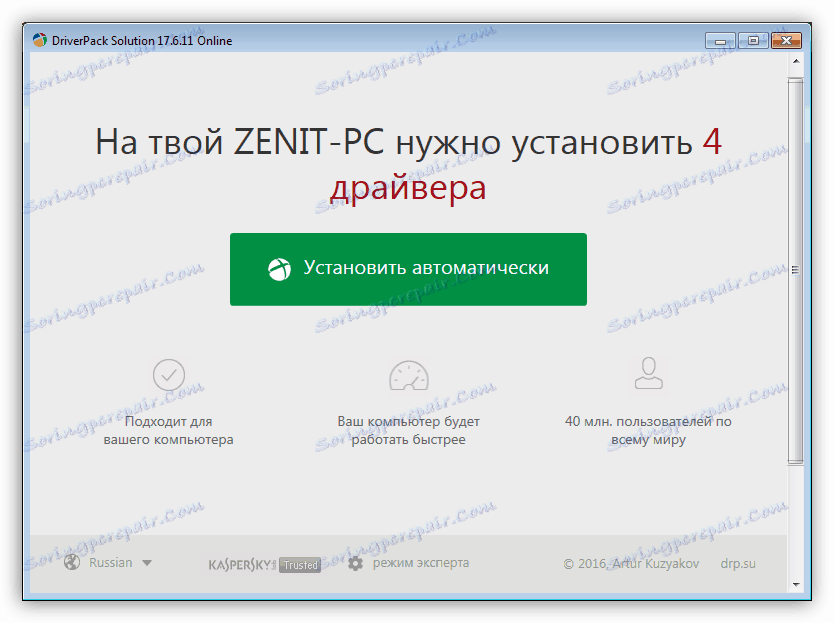
Повече подробности: Как да актуализирате драйверите на вашия компютър с помощта на DriverPack Solution
Метод 4: Идент. № на хардуерно устройство
Всяко устройство, включено в системата, има уникален идентификатор, чрез който можете да намерите съответния драйвер, като посетите специализирани ресурси в Интернет. В нашия случай ID има следното значение:

USBVID_03F0&PID_0517
Повече подробности: Как да намерите драйвер чрез ID на хардуера
Метод 5: Системни инструменти
Разпределенията на всички версии на Windows включват основни драйвери за повечето известни устройства. За съжаление, в системи, по-нови от Windows XP, липсват необходимите файлове и техните собственици няма да могат да използват тази инструкция. В допълнение, битовата дълбочина трябва да бъде само 32 бита.
- Отворете менюто "Старт" и отворете раздела за администриране на принтери и факсове.
![Преход за управление на принтери и факсове в Windows XP]()
- Кликнете върху връзката "Инсталиране на принтер" .
![Стартиране на инсталиране на принтер HP LaserJet 1000 в Windows XP]()
- В отворения прозорец на прозореца "Помощник за инсталиране на принтер" кликнете върху бутона "Напред" .
![Добавяне на съветник за принтер в Windows XP]()
- Тук премахваме квадратчето за отметка до елемента "Автоматично разпознаване и инсталиране на принтер PnP" и продължете инсталацията с бутона "Напред" .
![Изключете автоматичното откриване на хардуер при инсталиране на принтер HP LaserJet 1000 в Windows XP]()
- В следващия прозорец конфигурирайте порта, към който устройството ще бъде (или вече е свързано).
![Избиране на порт за свързване на устройство при инсталиране на принтер HP LaserJet 1000 в Windows XP]()
- Сега в лявата колона изберете доставчика, в нашия случай HP, а вляво - основният драйвер "HP LaserJet" .
![Избор на основен драйвер за инсталиране на принтер HP LaserJet 1000 в Windows XP]()
- Дайте на принтера известно име.
![Наименуване на устройството ви, когато инсталирате принтер HP LaserJet 1000 в Windows XP]()
- След това можете да отпечатате тестова страница или да се откажете и да кликнете върху "Напред".
![Отпечатайте тестова страница по време на инсталирането на принтер HP LaserJet 1000 в Windows XP]()
- Завършете инсталирането на устройството, като кликнете върху "Готово" .
![Завършване на инсталирането на драйвера за принтер HP LaserJet 1000 в Windows XP]()
Имайте предвид, че този метод на инсталиране ще ви позволи да използвате само основните функции на принтера. Ако това не ви е удобно, тогава е необходимо да се прибегнете до други възможности, дадени по-горе.
заключение
Както можете да видите, намирането и инсталирането на драйвер за принтера HP LaserJet 1000 е съвсем проста. Основното правило, когато следвате инструкциите в тази статия, е да се погрижите при избора на файлове, тъй като само при инсталирането на правилния софтуер нормалната работа на устройството е гарантирана.